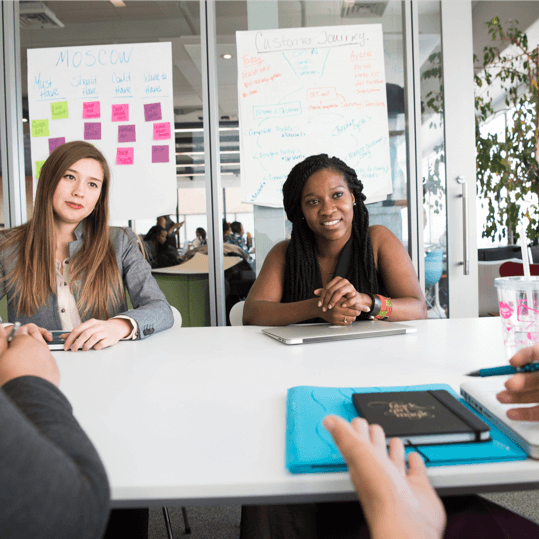Crear un correo electrónico en Gmail para usarlo a nivel profesional o en tu empresa tiene numerosas ventajas. El proceso no puede ser más sencillo, pues disponer de un nuevo correo de Gmail no te costará más de unos minutos y te permitirá consultar, recibir y enviar emails desde cualquier dispositivo.
Por otra parte, cualquier nuevo correo de Gmail corporativo permite un alto grado de personalización. Son muchas las opciones que puedes configurar en Gmail para que el servicio se ajuste al máximo a tu negocio o necesidades profesionales.
Descubre cómo abrir una cuenta de correo Gmail profesional y cómo personalizarla para hacer negocios Compartir en XTras hacerlo, podrás consultar tus correos en cualquier momento y de forma sencilla. De hecho, en el móvil bastará con que pronuncies las palabras ‘OK Google, abrir mi correo de Gmail’ para que se muestre inmediatamente en pantalla.
Cómo crear una cuenta de Gmail personalizada
El primer paso para abrir una nueva cuenta de Gmail corporativa, es disponer previamente de una cuenta de Gmail estándar. A partir de aquí, y dando por hecho que tu empresa o negocio ya dispone de un correo electrónico corporativo con su dominio personalizado, el procedimiento para comenzar a usarlo en Gmail es el siguiente:
- Iniciar sesión, hacer clic en el icono de ajustes y después en ‘Configuración’.
- Entrar en la pestaña ‘Cuentas e importación’.
- Hacer clic en ‘Importar correo y contactos’.
- Introducir la cuenta de tu empresa y rellenar todos los campos. Ten en cuenta que el nombre de usuario será la cuenta de correo y el servidor POP será la palabra ‘mail’ seguida un punto y tu dominio (mail.tudominio.es).
- Añadir la cuenta y confirmar que también queremos poder enviar mensajes desde la misma.
- Establecer el nombre con el que se enviarán los correos salientes.
- Completar el servidor SMTP (igual que el servidor POP) y volver a introducir el usuario (tu cuenta de correo) y la contraseña.
- Introducir el código de confirmación, y comenzar ya a gestionar tus correos electrónicos desde Gmail.
4 Claves para configurar Gmail a nivel profesional
Siguiendo estos pasos podrás gestionar tu correo corporativo desde Gmail, pero sin duda lo que más valor te aportará son todas las opciones de configuración y personalización que hay disponibles. Estas son algunas de sus funcionalidades más importantes:
1) Sincronizar los contactos con Gmail
Si quieres disponer fácilmente en tu cuenta de correo de todos tus contactos, para poder seleccionarlos directamente sin tener que consultar sus direcciones, sincronizar los contactos en Gmail será otro paso necesario a realizar. Solo tendrás que:
- Disponer de un teléfono móvil Android.
- Tener configurada una cuenta de Gmail en tu smartphone.
- Dentro de tus contactos, seleccionar la opción Importar/Exportar.
- Exportar los contactos que desees a la tarjeta SD.
- Volver a seleccionar la opción Importar/Exportar.
- Seleccionar ‘Importar’ e ‘Importar de tarjeta SD’.
- Seleccionar como destino la cuenta de correo de Gmail.
2) Añadir firmas corporativas
Cuando enviemos emails a clientes, partners o socios desde nuestro nuevo correo de Gmail, será fundamental incluir en él la firma corporativa, para proyectar una imagen seria y profesional. Para ello, dentro del apartado de ‘Configuración’:
- En el mismo apartado ‘General’, nos dirigiremos a la sección ‘Firma’.
- Escogeremos la cuenta de correo a la que queremos aplicar los cambios.
- Introduciremos la firma corporativa, teniendo en cuenta que es posible insertar imágenes, texto e hipervínculos.
3) Utilizar el asistente de Google para recordar citas
Contar con una o varias cuentas de correo de Gmail en tu dispositivo móvil te permitirá, además, unir sus ventajas con las de Google Assistant, una herramienta de Android que ofrece un sinfín de posibilidades.
En el caso que nos ocupa, el asistente de Google podrá acceder a tu correo (y por tanto, a tu calendario) y recordarte de forma muy sencilla cuál es tu próxima reunión. Prueba a preguntarle ‘OK Google, ¿a qué hora es la reunión de esta tarde?’ y comprueba el resultado.
4) Descubrir las plantillas para correo
Si sueles responder muchas veces lo mismo, o envías los mismos tipos de email habitualmente, lo mejor es que utilices plantillas. Para ello, en ‘Configuración’, entra en ‘Configuración Avanzada’ y habilita la opción ‘Respuestas predefinidas (plantillas)’.
A partir de ese momento, podrás crear nuevas plantillas y guardarlas en tu cuenta desde la opción ‘Redactar’. Para utilizarlas, solo tendrás que hacer clic en los tres puntos que visualizarás al redactar los mensajes y escoger la plantilla que quieras.
Por último, si en algún momento decides que quieres eliminar tu Gmail, solo deberás acudir a; ‘Configuración’ > ‘Cuentas e importación’ > ‘Otra configuración de la cuenta de Google’ > ‘Preferencias de la Cuenta’ > ‘Eliminar tu cuenta o determinados servicios’.